猜您喜欢:
Kommander T1能够让用户轻松地管理和控制各种多媒体内容,具有强大的媒体库管理功能,可以轻松地整理、分类和搜索用户所有的多媒体文件,还支持各种不同的媒体格式,提供了丰富的播放控制选项,让用户能够按照自己的喜好来播放多媒体内容,内置强大的搜索和快速跳转功能。
Kommander T1是一款拥有简洁界面风格的显示屏播控软件,该软件功能丰富, 易学易用,用户可尽情享受高品质最流行的播放控制平台。
Kommander 支持视频、音频、图像、office 和流媒体等媒体文件的播放;
支持时钟、计时、天气预报等小工具的使用;支持外部视频信号的采集播放
添加了对素材及预案分组管理功能和素材定位等功能
软件提供了丰富灵活的素材切换功能,让显示屏的显示效果得到完美展现。
支持8个动态图层播放、支持无限静态图层
动态图层:视频/采集等动态素材所占用图层称为动态图层
静态图层:图片/字幕等静止素材所占用图层称为静态图层
仿真式屏幕管理
LED显示屏布局与T1屏幕管理界面
显卡口任意拆分重组
模拟现场实际布局
实现异型复杂显示

1、Kommander T1提供画布设置功能,可以在软件调整画布大小
2、支持时间线设置功能,您的媒体资源可以在时间线上编辑
3、支持屏幕管理功能,可以在软件查看远程设备的屏幕
4、支持调试功能,可以直接连接到设备,从而预览显示效果
5、Kommander T1支持素材查看功能,可以直接显示图像,显示视频资源
6、工作模式可以设置主端模式、控制模式、备端模式、从端模式
7、提供丰富的资源添加功能,可以转换直接在软件上添加本地媒体
8、支持添加office资源,可以将PPT动态资源添加到软件配置播放方案
9、支持预览功能,设置完毕的媒体节目可以直接在软件预览
10、支持添加播放列表、添加网站、添加序列帧、另存为播放预案、更新播放预案
11、支持定时设置、设备联动、从端管理、屏幕模式、MIDI映射、DMX映射、K0配置、COM口、NDI发送

1、将Kommander T1软件安装到电脑,点击下一步
2、提示软件的安装进度条界面,等等主程序安装完毕
3、启动软件,提示您需要购买软件才能使用,可以点击现在购买打开官方网站
4、软件界面如图所示,如果你购买了Kommander T1就可以直接进入设计界面
5、工程设置功能,可以点击空白工程设计新的内容,可以选择三分屏设置媒体内容
6、输入工程的名字,设置数据保存地址,点击确定
7、素材添加功能,需要在设备上展示的媒体资源都可以添加到软件,例如添加图像
8、屏幕管理设置功能,显示三分屏界面,可以对每个屏幕添加播放的内容
9、将素材库中待输出素材拖放到画布中屏的位置,素材即可通过屏输出到外部led 屏上
10、自5.3 版本开始,支持 HDR 转 SDR,实现高画质输出。目前需要用户手动在文件右键的设置窗口中设置

11、设置界面
性能不足时允许丢帧
自适应文件帧率(降低GPU性能开销)
时钟校正(可能影响显卡丢帧率)
自动开关画布和输出窗口的画面回显(主窗口输出时可节约开销,但会影响云控等的回显支持)
12、 播放列表有两种运行方式:
A.按开始时间设置
此方式指对每个文件设置其播放的物理开始时间,比如 2:30,表示该文件在本地时间为 2:30 分时播放。
该方式时第一个文件的开始时间设置无效,一般为自动为 0:0 点开始.
此方式适用于特定的场合,基本已不再使用,但为兼容老版本保留。
B.按播放时长设置
此为更常见的播放列表。
列表由多个文件组成,支持调整排列顺序。
其播放行为为定义了一个队列,一个文件播放完成时自动开始下一个文件的播放。
支持对每个文件设置音量、透明度、是否保持比例、时间裁剪(有时长的文件)等属性,支持定义每个文件的播放时长、进出场效果。
支持添加到播放列表的文件类型当前不支持 office、正计时、倒计时、抽奖、提示版、时间码。

13、 字幕
字幕就是在屏幕上显示需求文字,可以根据自己的需求(文字内容、字体颜色、大小等)进行编辑,例如一些欢迎词、公司名称等。
在左上角的媒体库,选择小工具里的“字幕”,即可添加字幕文件到素材资源区。将素材拖拽到播控区画布上便可播放。
添加字幕素材的时候,会显示编辑字幕界面。如果在播放过程中要修改字幕内容,只需右击播控区的字幕素材,选择“编辑”;或双击字幕素材,即可进入编辑界面。
支持环形屏无缝首尾衔接,设置屏幕总长度后,程序会自动首尾衔接。目前测试 40 万点输出无问题。
以上就是多媒体播控软件的全部内容了,非凡软件站为您提供最好用的软件,为您带来最新的游戏!

led显示屏控制软件大全 led显示屏控制软件可以调节led显示屏的参数,而且简单易学、性能稳定、可靠性高,接下来非凡软件站小编就给大家带来led显示屏控制软件大全下载,感兴趣的小伙伴们速来看看吧~~



LED显示屏客户端电脑版v1.2.4.6 LED显示屏客户端电脑版是海康威视推出的一款专业LED显示屏...详情>>
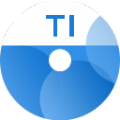
Kommander T1v7.0.15.37717 Kommander T1能够让用户轻松地管理和控制各种多媒体...详情>>
在日常的工作和生活中,我们常常会遇到需要压缩图片的情况,比如为了节省存储空间或者方便网络传输。而360压缩就是一款非常实用的工具,它能够轻松帮助我们实现图片压缩。准备工作首先,确保你的电脑上已经安装了360压缩软件。如果还没有安装,可以前往360官方网站进行下
在抖音这个充满活力的社交平台上,大家都热衷于分享生活、交流观点。然而,有时候可能会出现一些情况,让我们想要批量删除抖音评论。那么,究竟该如何操作呢?目前,抖音本身并没有直接提供批量删除评论的功能。但别着急,还是有一些小技巧可以帮助我们相对高效地处理较多评论。如
随着科技的发展,远程办公和在线教育的需求日益增长。天翼云视频会议凭借其高效、便捷的特点,在众多平台中脱颖而出。对于初次使用该平台的用户来说,如何顺利开启本地摄像头成为一个亟待解决的问题。本文将详细指导您如何在天翼云视频会议中开启并使用本地摄像头。准备工作在开始
在使用tt语音这款软件的过程中,用户们除了享受高质量的语音交流外,还希望能够通过自己的努力来提升个人的魅力等级。魅力等级的提升不仅能够增加用户在平台上的影响力和吸引力,还能解锁更多的功能和特权。因此,了解如何有效提升魅力等级成为了许多用户的共同需求。理解魅力等
在使用铃声多多的过程中,不少小伙伴可能因为误操作或者不再需要,想要退订彩铃会员。别担心,今天就来给你详细讲讲如何轻松退订,让你的手机使用更加清爽!退订前的准备首先,确认你当前使用的彩铃会员是通过何种方式开通的。如果是通过第三方支付平台(如微信支付、支付宝支付等
在当今数字化的时代,secondscreen成为了许多人喜爱的应用,它能为用户带来丰富多样的功能和精彩体验。然而,要充分发挥secondscreen的优势,获得权限是至关重要的。那么,secondscreen怎么获得权限呢?了解权限需求首先,我们需要清楚sec
本站所有资源(含游戏)均是软件作者、开发商投稿,任何涉及商业盈利目的均不得使用,否则产生的一切后果将由您自己承担!本站将不对任何资源负法律责任,所有资源请在下载后24小时内删除。
如侵犯了您的版权、商标等,请立刻联系我们并具体说明情况后,本站将尽快处理删除,联系 (版权说明注意事项)。若有关在线投稿、无法下载等问题,请与本站客服人员联系
(版权说明注意事项)。若有关在线投稿、无法下载等问题,请与本站客服人员联系 !
!
用户可自行按线路选择相应的下载点,可以直接点击下载/另存为,若直接点击下载速度太慢,请尝试使用高速下载器。为确保下载的文件能正常使用,请使用WinRAR最新版本解压本站软件。
建议大家谨慎对待所下载的文件,大家在安装的时候务必留意每一步!关于360安全卫士或QQ电脑管家的有关提示,请自行注意选择操作。